General
¿Qué es AVG TuneUp?
AVG TuneUp es una herramienta de optimización que incluye una gama de análisis diseñados para encontrar elementos innecesarios y problemas de rendimiento, lo que ayuda a liberar espacio en el disco y a mejorar la velocidad de tu sistema.
¿Cómo mejora AVG TuneUp el rendimiento de mi dispositivo?
Si usas el PC con frecuencia, su fiabilidad y rendimiento comienzan a disminuir. Se pueden observar los problemas siguientes:
- Aplicaciones que funcionan muy lentamente, dan errores o se bloquean.
- Falta de espacio en el disco.
- Ventanas emergentes de aplicaciones de «bloatware».
- Problemas al iniciar el PC.
Si usas AVG TuneUp para analizar y resolver problemas en el PC, puedes mejorar su velocidad, liberar espacio en el disco, eliminar programas no deseados y reparar unidades internas dañadas.
¿Cómo usas AVG TuneUp?
Para obtener instrucciones detalladas sobre el cómo empezar a usar AVG TuneUp, consulta el artículo siguiente:
Descarga e instalación
¿Cómo descargas e instalas AVG TuneUp?
Consulta las instrucciones detalladas de instalación y activación en los siguientes artículos:
¿Existe una versión de prueba gratuita de AVG TuneUp?
Sí. Después de instalar AVG TuneUp, podrás acceder gratuitamente a todas las funciones y características durante un período de tiempo limitado. Se requiere un método de pago para inscribirte en una prueba gratuita. Cuando finalice la prueba, comenzará tu suscripción de pago, a menos que la canceles antes.
¿Puedo usar AVG TuneUp sin instalar AVG AntiVirus?
Sí. AVG TuneUp se puede instalar como aplicación independiente sin necesidad de tener instalado AVG AntiVirus o AVG Internet Security en tu PC.
¿AVG TuneUp se incluye con la suscripción de AVG Internet Security?
No. Necesitas una suscripción de pago separada para usar AVG TuneUp. No puedes utilizar una suscripción a AVG Internet Security para activar AVG TuneUp.
Suscripción y activación
¿Cómo activas AVG TuneUp?
AVG TuneUp es una aplicación de pago que requiere una suscripción para poderla utilizar. Consulta las instrucciones detalladas de activación en el artículo siguiente:
¿Cómo sé cuándo expira mi suscripción?
Abre AVG TuneUp, coloca el ratón encima del menú lateral, haz clic en Configuración y selecciona la pestaña Mi suscripción. La duración de la suscripción y la fecha de expiración se indican en Mi suscripción.
¿La suscripción de AVG TuneUp se puede usar en varios dispositivos?
Puedes activar AVG TuneUp simultáneamente en el número de dispositivos que especificaste al realizar la compra. Puedes comprobar el número de dispositivos en el correo electrónico de confirmación del pedido o mediante la Cuenta AVG que contiene la suscripción a AVG TuneUp.
Si has alcanzado el límite de dispositivos para la suscripción comprada, puedes empezar a usar AVG TuneUp en un nuevo dispositivo siguiendo estos pasos:
- Desinstala AVG TuneUp de uno de tus dispositivos actuales.
- Instala AVG TuneUp en el nuevo dispositivo.
- Activa AVG TuneUp en el nuevo dispositivo.
¿Qué tienes que hacer si la activación no se ha efectuado correctamente?
Para saber cómo resolver algunos de los problemas de activación más comunes, consulta el artículo siguiente:
Si el problema persiste, contacta con el Soporte de AVG.
Funciones
¿Qué es la Limpieza automática?
El análisis de Limpieza automática realiza una comprobación completa del sistema que ayuda a encontrar elementos defectuosos o redundantes, así como datos de seguimiento.
Encuentra y resuelve los problemas siguientes:
- Claves del registro defectuosas: vínculos del registro del sistema que pueden estar obsoletos o ser defectuosos.
- Accesos directos defectuosos: accesos directos no válidos que conducen a archivos o aplicaciones que ya no existen.
- Elementos no deseados del sistema: archivos innecesarios (como paquetes de controladores y archivos temporales o de registro) que ocupan mucho espacio y ralentizan tu sistema.
- Memoria caché del navegador: una ubicación de almacenamiento temporal de tu equipo que contiene archivos descargados (por ejemplo, archivos de imagen almacenados desde sitios web).
- Cookies: archivos de datos que registran información sobre los sitios web que visitas.
- Historial de navegación y de descargas: historial de sitios web visitados y archivos descargados desde el navegador. Esta opción solo elimina la lista de archivos, no elimina ninguno de los archivos almacenados en el PC.
Para ejecutar la Limpieza automática, abre AVG TuneUp y haz clic en Analizar ahora o en Volver a analizar.
¿Qué es la Limpieza del disco?
La función Limpieza del disco analiza y te permite eliminar archivos que pueden ocupar mucho espacio de disco en el PC. Puedes revisar y limpiar archivos residuales creados por el sistema, programas o instaladores, como archivos temporales, de registro y de memoria caché.
¿Qué es la Limpieza del navegador?
La función Limpieza del navegador analiza archivos residuales y datos de seguimiento que se almacenan en tu PC al navegar por internet, como la memoria caché del navegador, las cookies y el historial.
¿Qué es el Modo de suspensión?
Determinadas aplicaciones ralentizan el sistema ejecutándose en segundo plano. AVG TuneUp analiza estas aplicaciones y, a continuación, te permite ponerlas a dormir de forma segura para aumentar el rendimiento.
¿Qué es el Gestor de aplicaciones?
El Gestor de aplicaciones analiza tu PC en busca de aplicaciones obsoletas o no usadas; a continuación, te permite actualizarlas, desinstalarlas o simular su desinstalación fácilmente. Esto contribuye a que tus aplicaciones se ejecuten de forma óptima y libera recursos en tu PC.
¿Qué es el Gestor de discos?
La función Gestor de discos incluye Doctor de disco, que analiza tus unidades internas en busca de errores de disco provocados por archivos dañados y luego te ofrece la reparación de los problemas encontrados. Los archivos dañados que no se reparan pueden provocar bloqueos, comportamientos inesperados, problemas para iniciar el PC y la pérdida de datos personales.
También incluye la opción Optimizar y desfragmentar, que contribuye a mejorar el rendimiento y la eficiencia del almacenamiento reorganizando tu unidad de disco duro, de modo que los fragmentos del mismo archivo se almacenen juntos.
Para comprobar tus discos, abre AVG TuneUp, coloca el ratón encima del menú lateral y haz clic en Gestor de discos ▸ Comprobar discos.
Tras revisar tus discos, el Gestor de discos enumera las unidades que recomienda analizar. Para cada unidad enumerada están disponibles las siguientes opciones:
- Analizar: analiza la unidad correspondiente en busca de problemas.
- Eliminar elementos no deseados del sistema: te indica que ejecutes un análisis con la Limpieza del disco.
- Eliminar datos del navegador: te indica que ejecutes un análisis con la Limpieza del navegador.
¿Qué es la función Solucionar problemas?
la función Solucionar problemas comprueba si hay una serie de problemas que pueden afectar al rendimiento y la seguridad de tu PC. AVG TuneUp puede detectar los tipos de problemas siguientes durante un análisis con la función Solucionar problemas:
- Opciones infrecuentes del sistema: Configuraciones que pueden afectar a la fiabilidad del comportamiento de tu PC.
- Programas no actualizados: Software de tu PC que usas habitualmente y que está desactualizado.
- Errores de disco: archivos dañados en tus unidades internas. Para obtener más información, consulta la sección Gestor de discos.
- Fragmentación de disco: Fragmentos de datos que se almacenan de forma separada en el disco duro. Para obtener más información, consulta la sección Optimizar y desfragmentar.
Para revisar y resolver problemas, abre AVG TuneUp, coloca el ratón encima del menú lateral y haz clic en Solucionar problemas.
¿Qué es la Recuperación de datos?
La función Recuperación de datos te permite recuperar archivos eliminados de discos duros y otros dispositivos de almacenamiento.
¿Qué es el Centro para deshacer?
El Centro para deshacer te permite revertir ciertos cambios que AVG TuneUp ha realizado en tu PC. Para revertir un cambio: Coloca el ratón encima del menú lateral y haz clic en Centro para deshacer para ver una lista de acciones. A continuación, haz clic en Deshacer junto a los cambios que quieras revertir.
¿Qué es la función Estadísticas?
La pantalla Estadísticas muestra lo que has conseguido en AVG TuneUp. Puedes ver un resumen de las acciones que has completado en la aplicación en los últimos 30 días.
Configuración
¿Cómo ajustas la configuración general de AVG TuneUp?
Abre AVG TuneUp, coloca el ratón encima del menú lateral y haz clic en Configuración (el icono del engranaje). En la pestaña General están disponibles las opciones siguientes:
- Idioma: permite cambiar el idioma de la aplicación.
- Centro para deshacer: permite seleccionar las categorías de las que quieres crear copias de seguridad.
- Herramienta de Soporte de AVG: permite usar la Herramienta de soporte para comprobar problemas comunes de la aplicación y recopilar registros que puedes enviar al equipo de soporte.
- Opciones de desarrollador: Configura las opciones avanzadas que controlan cómo se comporta AVG TuneUp cuando la aplicación está cerrada. Si deshabilitas estas opciones, puede que AVG TuneUp deje de funcionar correctamente.
¿Cómo ajustas la configuración general del Gestor de aplicaciones?
La función Gestor de aplicaciones mantiene actualizado el software de terceros de uso habitual para eliminar posibles riesgos de seguridad y mejorar el rendimiento general del sistema. Para especificar cómo debe responder AVG TuneUp cuando detecta un programa obsoleto en tu PC, abre AVG TuneUp, coloca el ratón encima del menú lateral y haz clic en Configuración (el icono del engranaje). En la pestaña Gestor de aplicaciones están disponibles las opciones siguientes:
- Simulador de desinstalación: proporciona un entorno simulado seguro para practicar la eliminación de software, sin el riesgo de perder programas esenciales. Selecciona cuándo deben eliminarse completamente del PC los programas de la lista del Simulador de desinstalación.
- Programa de desinstalación: Te permite eliminar por completo cualquier programa que ya no utilices. Seleccione el tiempo que debe pasar para que los programas se clasifiquen como no usados.
- Actualizador: te ayuda a buscar e instalar actualizaciones de programas para disfrutar de una experiencia más fluida y segura. Selecciona cómo debe tratar la función las aplicaciones obsoletas.
¿Cómo ajustas la configuración de la Limpieza del navegador?
AVG TuneUp te permite elegir el tiempo que se mantienen los datos del navegador antes de su limpieza. También puedes crear excepciones para los sitios web en los que desees permanecer conectado.
Para administrar la configuración de la Limpieza del navegador:
- abre AVG TuneUp, coloca el ratón encima del menú lateral y haz clic en
 Configuración (el icono del engranaje).
Configuración (el icono del engranaje). - Selecciona la pestaña Limpieza del navegador.
- Para ajustar el retraso de la limpieza:
- haz clic en el menú desplegable debajo de Retraso de la limpieza.
- Haz clic en el menú desplegable debajo de Cookies o de Historial de navegación para especificar el tiempo que AVG TuneUp mantiene esto datos en tus navegadores.
- Tras el período seleccionado, AVG TuneUp eliminará las cookies o el historial de navegación.
- Para ajustar la lista autorizada de cookies:
- haz clic en el menú desplegable debajo de Lista autorizada de cookies.
- Introduce la URL del sitio web (como ejemplo.com) en el cuadro de texto superior y haz clic en Añadir.
...Como alternativa, selecciona un sitio web de la lista de sitios web populares en el cuadro de texto inferior y haz clic en Añadir. - El sitio web seleccionado pasará a excluirse de la limpieza de cookies.
¿Puedo programar AVG TuneUp para que se ejecute de forma automática?
Sí, puedes configurar AVG TuneUp para que realice análisis de Limpieza automática de forma automática. Cuando está activada, la Limpieza automática no requiere ninguna acción por tu parte y se ejecuta discretamente en segundo plano para liberar espacio en el PC eliminando elementos prescindibles, como elementos del registro o accesos directos rotos.
Para activar la Limpieza automática, abre AVG TuneUp, coloca el ratón encima del menú lateral y haz clic en Configuración (el icono del engranaje). Selecciona la pestaña Limpieza automática y haz clic en el control deslizante gris (Desactivado) de modo que cambie a verde (Activado). La pantalla de configuración de la Limpieza automática también te permite elegir la frecuencia de los análisis y seleccionar manualmente los elementos que AVG TuneUp elimina al ejecutar la Limpieza automática.
- 100 MB o más de espacio susceptible de limpieza en tu sistema
- 100 o más elementos del Registro defectuosos
- 100 o más accesos directos defectuosos
- 100 o más cookies de seguimiento
¿Se pueden revisar los problemas encontrados antes de que AVG TuneUp optimice tu dispositivo?
Sí. Cuando AVG TuneUp finaliza un análisis, los errores encontrados se pueden revisar y gestionar.
Cuando la Limpieza automática está activada, puedes seleccionar los elementos que deseas que AVG TuneUp tenga permiso para eliminar automáticamente. Para ello, haz clic en la flecha junto a una categoría a fin de ver sus elementos; a continuación, anula manualmente la selección de los elementos que no desees que se eliminen de forma automática.
¿Cómo controlas los datos que compartes con AVG y con terceros?
Para cambiar tu configuración de privacidad personal, sigue estos pasos:
- Abre AVG TuneUp, coloca el ratón encima del menú lateral y haz clic en Configuración (el icono del engranaje).
- Selecciona la pestaña Privacidad.
- Marca o desmarca las casillas junto a las opciones de privacidad, según tus preferencias.
¿Qué hace AVG TuneUp con tus archivos cifrados?
AVG TuneUp ignora las particiones y los archivos cifrados para garantizar tu privacidad y seguridad. Si todo el disco duro está cifrado, AVG TuneUp no puede analizar ni optimizar tu sistema.
Resolución de problemas
¿Cómo desinstalas AVG TuneUp?
Consulta las instrucciones detalladas de desinstalación en el artículo siguiente:
¿Cómo notificas un problema o un posible error?
Si AVG TuneUp muestra unos resultados inesperados o mensajes de error, informa del problema al Soporte de AVG enviando una consulta.
Envía una descripción detallada de cómo reproducir el error e incluye los datos siguientes:
- Tu versión de Windows y la marca, el modelo y la tarjeta gráfica del PC.
- Una descripción detallada del problema y la secuencia de acciones que llevan al problema.
- Los mensajes de error mostrados (si los hubiera).
- Las diferencias en tu PC detectadas tras el error.
¿Cómo informas de un archivo o un programa identificados equivocadamente como no deseados y que AVG TuneUp ha eliminado del sistema?
Si AVG TuneUp desactiva o elimina un archivo o una aplicación que querías conservar, informa del problema al Soporte de AVG. Incluye o nombre exacto del archivo o de la aplicación, todos los detalles relevantes y el resultado no deseado.
¿Qué puedo hacer si ves el mensaje de error «Vaya, esto es embarazoso»?
Consulta las instrucciones detalladas de solución de problemas en el artículo siguiente:
General
¿Qué es AVG TuneUp?
AVG TuneUp es una herramienta de optimización que incluye una gama de análisis diseñados para encontrar elementos innecesarios y problemas de rendimiento, lo que ayuda a liberar espacio en el disco y a mejorar la velocidad de tu sistema.
¿Cómo mejora AVG TuneUp el rendimiento de mi dispositivo?
Si usas el Mac con frecuencia, su fiabilidad y rendimiento comienzan a disminuir. Se pueden observar los problemas siguientes:
- Aplicaciones que funcionan muy lentamente, dan errores o se bloquean.
- Falta de espacio en el disco.
- Aplicaciones no deseadas en tu Mac.
- Problemas al iniciar el Mac.
Si usas AVG TuneUp para buscar y resolver problemas en tu Mac, puedes mejorar la velocidad, liberar espacio en el disco y eliminar aplicaciones no deseadas.
Descarga e instalación
¿Cómo descargas e instalas AVG TuneUp?
Consulta las instrucciones detalladas de instalación y activación en los siguientes artículos:
¿Puedo usar AVG TuneUp sin instalar AVG AntiVirus?
Sí. AVG TuneUp se puede instalar como aplicación independiente sin necesidad de tener instalado AVG AntiVirus o AVG Internet Security en tu Mac.
¿Se incluye AVG TuneUp con la compra de AVG Internet Security?
No. Necesitas una suscripción de pago separada para usar AVG TuneUp. No puedes utilizar una suscripción a AVG Internet Security para activar AVG TuneUp.
Suscripción y activación
¿Cómo activas AVG TuneUp?
- Cuenta AVG: activa AVG TuneUp iniciando sesión en la aplicación con la Cuenta AVG que contiene tu suscripción de AVG TuneUp. En la parte superior derecha de la pantalla principal de la aplicación, haz clic en Iniciar sesión ▸ Iniciar sesión en la cuenta existente.
- Código de activación: Activa AVG TuneUp usando el código de activación incluido en el correo de confirmación del pedido. Asegúrate de que AVG TuneUp esté abierto y activo; a continuación, selecciona AVG TuneUp ▸ Insertar código de activación en la parte izquierda de la barra de menús de Apple.
Consulta las instrucciones detalladas de activación en el artículo siguiente:
¿Cómo sé cuándo expira mi suscripción?
Abre AVG TuneUp y haz clic en Configuración (el icono del engranaje) en el panel izquierdo. Selecciona la pestaña Suscripción y consulta la fecha de expiración de la suscripción en Tu suscripción actual.
¿La suscripción de AVG TuneUp se puede usar en varios dispositivos?
Puedes activar AVG TuneUp simultáneamente en el número de dispositivos que especificaste al realizar la compra. Puedes comprobar el número de dispositivos en el correo electrónico de confirmación del pedido o mediante la Cuenta AVG que contiene la suscripción a AVG TuneUp.
Si has alcanzado el límite de dispositivos para la suscripción comprada, puedes empezar a usar AVG TuneUp en un nuevo dispositivo siguiendo estos pasos:
- Desinstala AVG TuneUp de uno de tus dispositivos actuales.
- Instala AVG TuneUp en el nuevo dispositivo.
- Activa AVG TuneUp en el nuevo dispositivo.
¿Qué tienes que hacer si la activación no se ha efectuado correctamente?
Para saber cómo resolver algunos de los problemas de activación más comunes, consulta el artículo siguiente:
Si el problema persiste, contacta con el Soporte de AVG.
Funciones
¿Cómo usas AVG TuneUp?
Para obtener instrucciones detalladas sobre el cómo empezar a usar AVG TuneUp, consulta el artículo siguiente:
¿Qué es Limpiar residuos?
La función Limpiar residuos analiza varias áreas de tu disco duro y detecta archivos innecesarios que puedes eliminar para liberar espacio en el Mac.
Para efectuar un análisis, haz clic en Analizar junto a Limpiar residuos en la pantalla principal de AVG TuneUp. Una vez completado el análisis, puedes revisar la cantidad de espacio que ocupan los archivos innecesarios y seleccionar cuáles deseas eliminar del Mac.
¿Qué es Limpiar el navegador?
La opción Limpiar el navegador permite proteger tu privacidad fácilmente eliminando las cookies y otros datos de navegación de tus navegadores web.
Para realizar un análisis, haz clic en Analizar junto a Limpiar el navegador en la pantalla principal de AVG TuneUp. Una vez completado el análisis, puedes revisar el número de elementos encontrados en cada uno de los navegadores web instalados. Si lo deseas, haz clic en Detalles junto a un navegador para ver los tipos de elementos encontrados e indicar qué deseas eliminar exactamente.
Puedes configurar AVG TuneUp para que limpie los navegadores de manera automática. También puedes agregar sitios web permitidos que siempre están exentos cuando AVG TuneUp limpia las cookies y otros datos de navegación.
¿Qué es Buscador de duplicados?
La función Buscador de duplicados encuentra archivos con contenido idéntico.
Para realizar un análisis, haz clic en Buscar junto a Buscador de duplicados en la pantalla principal de AVG TuneUp. Una vez completado el análisis, puedes revisar los archivos duplicados detectados y elegir aquellos que deseas eliminar del Mac.
¿Qué es Analizar fotos?
La función Analizar fotos encuentra fotos borrosas, mal iluminadas o similares.
Para realizar un análisis, haz clic en Buscar debajo de Analizar fotos en la pantalla principal de AVG TuneUp. Puedes especificar dónde debe buscar fotos AVG TuneUp. Tras completarse el análisis, puedes revisar y seleccionar las fotos que deseas eliminar.
¿Qué es Desinstalar aplicaciones?
La función Desinstalar aplicaciones permite buscar y eliminar fácilmente del Mac aplicaciones que ya no utilices.
Para desinstalar aplicaciones que ya no uses, haz clic en Mostrar junto a Desinstalar aplicaciones en la pantalla principal de AVG TuneUp. Revise la lista de aplicaciones instaladas en el Mac y selecciona cuáles deseas eliminar.
¿Qué es Administrar los elementos de inicio?
La función Administrar los elementos de inicio permite desactivar los procesos que se inician automáticamente al arrancar el Mac.
Para desactivar un elemento de inicio, haz clic en Mostrar junto a Administrar los elementos de inicio en la pantalla principal de AVG TuneUp. Revisa la lista de aplicaciones, agentes y daemons de inicio de sesión y haz clic en el control deslizante verde (Activado) para que cambie a gris (desactivado) junto a un proceso que desees eliminar al inicio.
Configuración
¿Cómo ajustas la configuración de AVG TuneUp?
Abre AVG TuneUp y ve a Configuración (el icono del engranaje) en el panel izquierdo; a continuación, selecciona la pestaña correspondiente para realizar las acciones siguientes:
- General: muestra el número de versión de la aplicación o busca actualizaciones, permite actualizaciones automáticas o activa Touch ID para aprobar acciones.
- Análisis: especifica las opciones de análisis para Limpiar residuos, Buscar de duplicados, Analizar fotos y Desinstalar aplicaciones, o permitir Monitor del sistema.
- Limpieza de navegadores: permite indicar durante cuánto tiempo AVG debe TuneUp conservar las cookies y el historial de navegación en tus navegadores web antes de ofrecer la eliminación de estos elementos durante un análisis con la Limpieza del navegador. También puedes agregar sitios web permitidos que siempre están exentos cuando AVG TuneUp limpia las cookies y otros datos de navegación.
- Papelera: permite eliminar automáticamente los archivos de la Papelera después de un tiempo determinado.
- Alertas: especifica las notificaciones que recibes de AVG TuneUp.
- Suscripción: permite activar AVG TuneUp con un código de activación o ver datos de tu suscripción actual.
- Privacidad: Gestionar las aplicaciones cuyos datos de uso quieres compartir.
¿Cómo personalizas las notificaciones de AVG TuneUp?
Para especificar cuándo quieres recibir notificaciones de AVG TuneUp, sigue estos pasos:
- abre AVG TuneUp y haz clic en Configuración (el icono del engranaje) en el panel izquierdo.
- Selecciona la pestaña Alertas.
- Estas son las opciones disponibles:
- Notificarme cuando la cantidad de residuos sea superior a: Marcar o desmarcar esta opción para activar o desactivar las notificaciones sobre la cantidad de residuos de tu Mac. Cuando esta opción está activada, puedes usar el menú desplegable para personalizar la cantidad mínima de residuos que generará la notificación.
- Notificarme cuando el espacio en disco sea inferior a: Marque o desmarque esta opción para activar o desactivar las notificaciones sobre la cantidad de espacio libre en disco de tu Mac. Cuando esta opción está activada, puedes usar el menú desplegable para personalizar la cantidad de espacio libre en disco restante que generará la notificación.
- Notificarme cuando se puedan eliminar archivos de aplicaciones residuales de la Papelera: Marcar o desmarcar esta opción para activar o desactivar las notificaciones sobre la eliminación de archivos de aplicaciones innecesarios de la Papelera, como archivos de registro y caché.
¿Se pueden revisar los problemas encontrados antes de que AVG TuneUp optimice tu dispositivo?
Sí. Cuando AVG TuneUp finaliza un análisis, los errores encontrados se pueden revisar y gestionar.
¿Cómo controlas los datos que compartes con AVG y con terceros?
Para cambiar tu configuración de privacidad personal, sigue estos pasos:
- Abre AVG TuneUp y haz clic en Configuración (el icono del engranaje) en el panel izquierdo.
- Selecciona la pestaña Privacidad.
- Marca o desmarca las casillas junto a las opciones de privacidad, según tus preferencias.
Resolución de problemas
¿Cómo desinstalas AVG TuneUp?
Consulta las instrucciones detalladas de desinstalación en el artículo siguiente:
¿Cómo notificas un problema o un posible error?
Si AVG TuneUp muestra unos resultados inesperados o mensajes de error, informa del problema al Soporte de AVG enviando una consulta.
Envía una descripción detallada de cómo reproducir el error e incluye los datos siguientes:
- Tu versión de macOS.
- Una descripción detallada del problema y la secuencia de acciones que llevan al problema.
- Los mensajes de error mostrados (si los hubiera).
- Las diferencias en el Mac detectadas tras el error.
¿Por qué deben cerrarse las aplicaciones abiertas para que AVG TuneUp siga con la limpieza?
Al realizar un análisis de Limpiar residuos, AVG TuneUp detecta los archivos innecesarios, incluidos los que se almacenan en tus navegadores y aplicaciones. Si las aplicaciones que contienen dichos archivos están en ejecución al hacer clic en Limpiar, AVG TuneUp solicitará que las cierres para evitar que se bloqueen o funcionen incorrectamente.
¿Por qué AVG TuneUp no limpia nada de mi sistema?
AVG TuneUp es una aplicación de pago que requiere una suscripción para poderla utilizar. Si tienes instalado AVG TuneUp, pero no te has suscrito o no has activado la aplicación después de comprar la suscripción, la aplicación se ejecutará en modo de solo análisis y no podrá limpiar nada.
¿Por qué es necesario conceder permisos a AVG TuneUp?
Cada vez que eliminas archivos, fotos o aplicaciones con AVG TuneUp, se te solicita la contraseña que utilizas cuando inicias tu Mac para autorizar el proceso de limpieza. Así, los usuarios sin autorización no podrán borrar elementos de las carpetas de tu sistema.
¿Cómo se envían comentarios sobre AVG TuneUp?
- Asegúrate de que la ventana de AVG TuneUp está abierta y activa.
- Haz clic en Ayuda ▸ Enviar comentarios en la parte izquierda de la barra de menús de Apple.
- Introduce tus comentarios (y, de forma opcional, tu nombre y dirección de correo electrónico) y haz clic en Enviar.
- AVG TuneUp 24.x para Windows
- AVG TuneUp 4.x para Mac
- Microsoft Windows 11 Home/Pro/Enterprise/Education
- Microsoft Windows 10 Home/Pro/Enterprise/Education - 32 o 64 bits
- Microsoft Windows 8.1/Pro/Enterprise - 32 o 64 bits
- Microsoft Windows 8/Pro/Enterprise - 32 o 64 bits
- Microsoft Windows 7 Home Basic/Home Premium/Professional/Enterprise/Ultimate - Service Pack 1, 32 o 64 bits
- Apple macOS 14.x (Sonoma)
- Apple macOS 13.x (Ventura)
- Apple macOS 12.x (Monterey)
- Apple macOS 11.x (Big Sur)
- Apple macOS 10.15.x (Catalina)
- Apple macOS 10.14.x (Mojave)
- Apple macOS 10.13.x (High Sierra)
- Apple macOS 10.12.x (Sierra)